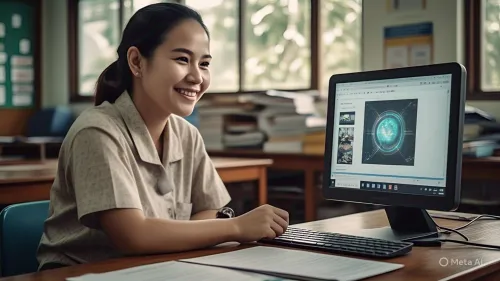10 วิธีง่ายๆ ย้ายไฟล์ iPhone 15 ลงคอมในปี 2025
แม้ว่าจะเป็นปี 2025 แล้ว วิธีการพื้นฐานในการถ่ายโอนไฟล์จาก iPhone 15 ไปยังคอมพิวเตอร์ก็ยังคงเหมือนเดิม แต่เรามาอัปเดตให้สอดคล้องกับเทรนด์และสิ่งที่ผู้ใช้ส่วนใหญ่นิยมใช้กันครับ นี่คือ 10 วิธีที่ง่ายที่สุด:
ใช้สาย USB (วิธีที่ง่ายและเสถียรที่สุด)
1.สำหรับ Windows: เสียบ iPhone เข้ากับคอมพิวเตอร์ด้วยสาย USB (แนะนำสายที่มาพร้อมเครื่องหรือสาย MFi certified) แตะ "เชื่อถือคอมพิวเตอร์เครื่องนี้" (Trust This Computer) บน iPhone ของคุณ คอมพิวเตอร์จะเห็น iPhone เป็นอุปกรณ์จัดเก็บข้อมูลใน My Computer/This PC คุณสามารถลากและวางรูปภาพและวิดีโอจากโฟลเดอร์ DCIM ได้โดยตรง
บทความที่เกี่ยวข้องและแนะนำ:
- 🔗 บทความที่เกี่ยวข้อง: AI สร้างภาพ 10 ไอเดียกำลังมาแรง
- 🔗 อ่านต่อ: 10 วิธีจัดระบบงานให้รวยไวแบบมือโปร
- 🔥 ยอดนิยม: ไม่เคยเสียใจสักวินาที ที่ได้สร้างกลุ่มนี้ขึ้นมากับเหตุการณ์ลุกล้ำอธิปไตยที่กำลังเกิดขึ้น
สำหรับ Mac: เสียบ iPhone เข้ากับ Mac เปิดแอป Photos (รูปภาพ) หรือ Image Capture (จับภาพ) บน Mac ของคุณ คุณจะเห็น iPhone ของคุณในรายการอุปกรณ์ และสามารถเลือกรูปภาพหรือวิดีโอที่ต้องการนำเข้าได้
iCloud Photos (ซิงค์ภาพและวิดีโออัตโนมัติ)
2.ตรวจสอบให้แน่ใจว่าได้เปิด iCloud Photos บน iPhone ของคุณ (การตั้งค่า > [ชื่อของคุณ] > iCloud > รูปภาพ > ซิงค์ iPhone นี้)
บนคอมพิวเตอร์ (Windows หรือ Mac): ไปที่ www.icloud.com/photos และลงชื่อเข้าใช้ด้วย Apple ID ของคุณ คุณจะสามารถดูและดาวน์โหลดรูปภาพและวิดีโอทั้งหมดที่ซิงค์ไว้ได้
สำหรับ Windows: ดาวน์โหลดและติดตั้งแอป iCloud for Windows เพื่อให้รูปภาพและวิดีโอซิงค์ลงในโฟลเดอร์บนคอมพิวเตอร์ของคุณโดยอัตโนมัติ
AirDrop (สำหรับ Mac - สะดวก รวดเร็ว ไร้สาย)
3.ตรวจสอบให้แน่ใจว่าทั้ง iPhone และ Mac ของคุณเปิด Wi-Fi และ Bluetooth อยู่ และ AirDrop เปิดใช้งานอยู่
เลือกไฟล์ที่คุณต้องการส่งบน iPhone แตะปุ่ม "แชร์" (Share) และเลือก AirDrop
เลือก Mac ของคุณจากรายชื่ออุปกรณ์ AirDrop ไฟล์จะถูกส่งไปยังโฟลเดอร์ "ดาวน์โหลด" (Downloads) บน Mac ของคุณ
Google Photos / Dropbox / OneDrive (บริการคลาวด์ยอดนิยม)
4.ติดตั้งแอปพลิเคชันบริการคลาวด์ที่คุณเลือก (เช่น Google Photos, Dropbox, OneDrive) บน iPhone ของคุณ
ตั้งค่าให้แอปสำรองข้อมูลรูปภาพและวิดีโอโดยอัตโนมัติ หรืออัปโหลดไฟล์อื่นๆ ด้วยตนเอง
บนคอมพิวเตอร์ของคุณ เข้าสู่ระบบบัญชีบริการคลาวด์นั้นๆ ผ่านเว็บเบราว์เซอร์หรือแอปเดสก์ท็อป คุณจะสามารถเข้าถึงและดาวน์โหลดไฟล์ได้
WhatsApp / LINE / Email (สำหรับไฟล์ขนาดเล็กหรือแชทที่ต้องการแชร์)
5.สำหรับไฟล์ขนาดเล็ก: แนบไฟล์ (รูปภาพ, เอกสาร, วิดีโอสั้นๆ) ไปกับอีเมลหรือส่งผ่านแอปแชทเช่น WhatsApp หรือ LINE ไปยังบัญชีของคุณเอง
เปิดอีเมลหรือแชทนั้นๆ บนคอมพิวเตอร์และดาวน์โหลดไฟล์ที่แนบมา วิธีนี้ไม่เหมาะกับไฟล์ขนาดใหญ่หรือจำนวนมาก
File Manager Apps (เช่น Documents by Readdle หรือ Files App บน iOS)
6.ใช้แอปจัดการไฟล์บน iPhone (เช่น Documents by Readdle หรือใช้แอป Files ที่มาพร้อมกับ iOS) เพื่อรวมไฟล์ต่างๆ เข้าด้วยกัน
แอปเหล่านี้มักจะมีฟังก์ชัน "Wi-Fi Transfer" หรือ "WebDAV Server" ที่ช่วยให้คุณสามารถเข้าถึงไฟล์จากคอมพิวเตอร์ผ่านเว็บเบราว์เซอร์หรือโปรแกรม FTP/SFTP ได้โดยไม่ต้องใช้สาย
iTunes (สำหรับ Windows) หรือ Finder (สำหรับ Mac - จัดการไฟล์เฉพาะแอป)
7.เชื่อมต่อ iPhone ของคุณกับคอมพิวเตอร์ด้วยสาย USB
สำหรับ Windows: เปิด iTunes และเลือก iPhone ของคุณ จากนั้นไปที่ "การแชร์ไฟล์" (File Sharing) เพื่อโอนไฟล์เฉพาะจากแอปที่รองรับ (เช่น Pages, Keynote)
สำหรับ Mac (macOS Catalina หรือใหม่กว่า): เปิด Finder และเลือก iPhone ของคุณ จากนั้นไปที่แท็บ "ไฟล์" (Files) เพื่อจัดการไฟล์เฉพาะแอป
Personal Hotspot & File Sharing (สำหรับบางกรณี)
8.แม้จะไม่ใช่การถ่ายโอนไฟล์โดยตรง แต่คุณสามารถใช้ Personal Hotspot เพื่อเชื่อมต่อคอมพิวเตอร์ของคุณกับอินเทอร์เน็ตผ่าน iPhone และใช้บริการคลาวด์ในการซิงค์ (ตามข้อ 4) หากไม่มี Wi-Fi
หรือบางแอปอาจมีฟังก์ชันที่ให้คอมพิวเตอร์เชื่อมต่อกับ iPhone ผ่าน Wi-Fi Hotspot ของ iPhone เพื่อถ่ายโอนไฟล์
Third-Party Transfer Software (เช่น iMazing, AnyTrans)
9.
ซอฟต์แวร์เหล่านี้ได้รับการออกแบบมาโดยเฉพาะเพื่อการจัดการและถ่ายโอนไฟล์ที่ครอบคลุมกว่า iTunes/Finder
คุณจะต้องดาวน์โหลดและติดตั้งซอฟต์แวร์บนคอมพิวเตอร์ของคุณ และเชื่อมต่อ iPhone
มักจะรองรับการถ่ายโอนรูปภาพ, วิดีโอ, เพลง, ข้อความ, รายชื่อติดต่อ และอื่นๆ ได้อย่างง่ายดาย
USB-C External Drive (สำหรับ iPhone 15 Pro/Pro Max เท่านั้น)
10.สำหรับ iPhone 15 Pro และ iPhone 15 Pro Max ที่มีพอร์ต USB-C: คุณสามารถเชื่อมต่อ iPhone ของคุณเข้ากับ External SSD หรือ Flash Drive ที่มีพอร์ต USB-C ได้โดยตรง
ใช้แอป Files บน iPhone เพื่อคัดลอกไฟล์ (โดยเฉพาะวิดีโอ ProRes หรือรูปภาพ ProRAW ขนาดใหญ่) จาก iPhone ไปยังไดรฟ์ภายนอก จากนั้นถอดไดรฟ์นั้นและเสียบเข้ากับคอมพิวเตอร์ของคุณเพื่อถ่ายโอนไฟล์ต่อไป
















.webp)